Jak otevřít nebo zavřít záložky Safari ve vašem iPhone z počítače Mac (a vice versa)

Mnoho z nás je s tímto scénářem obeznámeno: na iPhone hledáte něco, co hledáme, ale pak musíme dát náš telefon pryč, abychom se podívali na něco jiného. Později, když pracujete na počítači Mac, chcete pokračovat v čtení na vašem iPhone.
Používáte-li Safari na všech svých zařízeních, můžete snadno otevřít kartu z jednoho zařízení na jiný v několika jednoduchých krocích. Můžete také vzdáleně zavírat karty na ostatních zařízeních, pokud je již nepotřebujete.
Jak otevřít a zavřít záložky Safari na počítači Mac
Chcete-li to fungovat, musíte se ujistit, že jsou vaše zařízení všichni se přihlásili do stejného účtu iCloud. Otevřené karty jsou jednou z mnoha věcí, které Safari synchronizuje s iCloud, takže pokud tento postup nepomůže, ujistěte se, že vaše nastavení iCloud jsou správné.
SOUVISEJÍCÍ: Jak synchronizovat kontakty, připomenutí a další s iCloud
Chcete-li otevřít kartu Mac, jednoduše klikněte na tlačítko Zobrazit všechny karty v pravém horním rohu. Pokud máte karty Mac otevřené, uvidíte je všichni tady, ale všimněte si také, že v dolní části vidíte karty otevřené na vašem iPhone nebo iPad.
Pokud kliknete na některý z těchto, otevře se v Safari na vašem počítači Mac
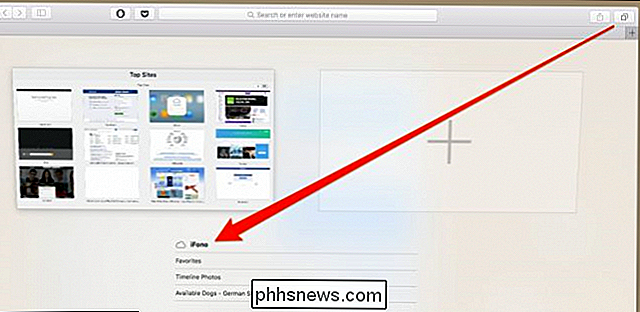
Záložky můžete také zavřít, aby se již v telefonu nezobrazovaly. Chcete-li tak učinit, umístěte kurzor myši na danou položku a klikněte na ikonu "X", která se zobrazí vpravo.
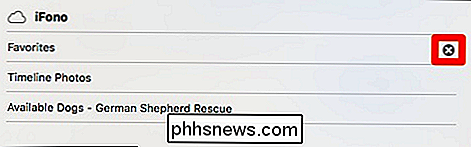
Jak otevřít a zavřít karty Safari Mac v zařízení iOS
Postup je téměř stejný v opačném případě to vypadá trochu jinak
Otevřete Safari v zařízení iOS a klepnutím otevřete tlačítko "Zobrazit všechny karty" umístěné v pravém dolním rohu.
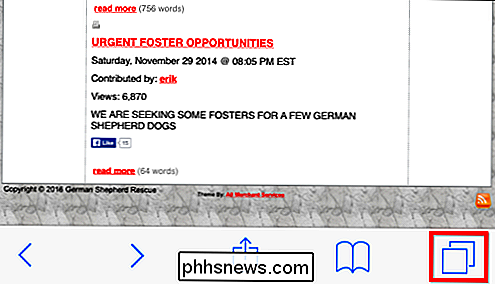
Nyní přetáhněte prstem nahoru, dokud se nezobrazí záložky na počítači Mac. Nyní můžete klepnout na některý z nich a otevřít se na vašem iPhone nebo iPad.
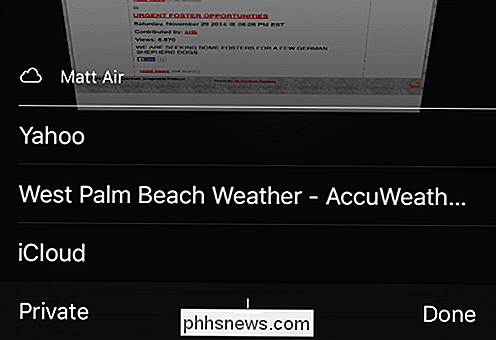
Chcete-li zavřít kartu tak, aby se již na Macu již nezobrazovala, přetáhněte ji směrem doleva a klepněte na tlačítko "Zavřít". Záložka bude potom zavřena ve vašem počítači.
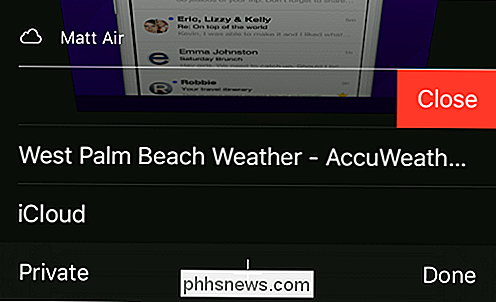
Nyní byste měli být schopni snadno přejít ze zařízení do zařízení a vyzvednout tam, kde jste zanechali bez problémů.

Jak vytvořit a synchronizovat události kalendáře v systému Windows 10
Aplikace Kalendář součástí systému Windows 10 je moderní univerzální aplikace, která se skvěle integruje s aplikací Mail a dalšími aplikacemi systému Windows 10. Pokud hledáte místo v systému Windows 10, abyste spravovali své dny, týdny a měsíce, můžete nastavit kalendář v aplikaci Kalendář systému Windows 10.

Jak tisknout dokument aplikace Word bez změn stopy Označuje
Funkce Track Changes v aplikaci Word umožňuje označit změny provedené v dokumentu, takže někdo jiný, kdo pracuje na dokumentu, ví, co změníte vyrobeno. Ve výchozím nastavení se tyto značky zobrazují na tištěném dokumentu, ale můžete jim zabránit v zobrazení. Chcete-li při tisku aktuálního dokumentu vypnout značku Track Changes, klepněte na kartu File (Soubor).



